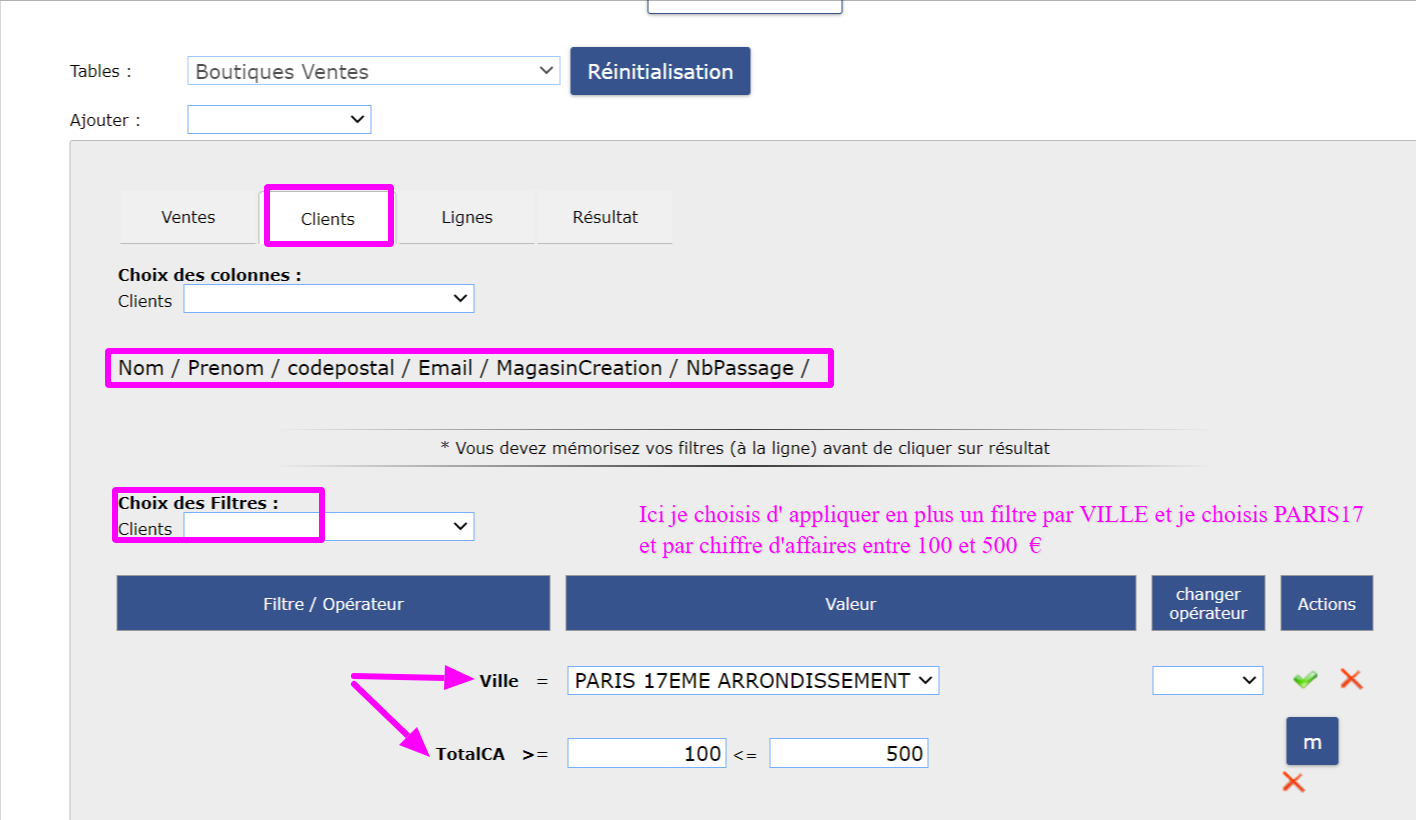- 06 Nov 2023
- 2 Minutes à lire
- Impression
- SombreLumière
- PDF
Utilitaire d'export OLAP
- Mis à jour le 06 Nov 2023
- 2 Minutes à lire
- Impression
- SombreLumière
- PDF
1. Qu'est-ce que l'utilitaire d'export OLAP ?
Le logiciel Fastmag vous permet de sortir des états de reporting, lorsqu'il vous manque quelques champs ou filtres, vous pouvez utiliser l'utilitaire d'export OLAP.
Vous pouvez donc créer votre propre fichier Excel ou CSV , avec les colonnes, champs, ou filtres qui vous intéresse. Il vous faudra choisir la table nécessaire et y appliquer les éléments dont vous avez besoin pour composer votre exportation.
Néanmoins, il n'est pas possible de les Mémoriser, par défaut le dernier export enregistré sera le dernier utilisé.
Chemin Boutique: Gestion Enseigne - Outils et Paramétrage - Traitements Périodiques - Traitements Spéciaux - Utilitaire d'Export OLAP
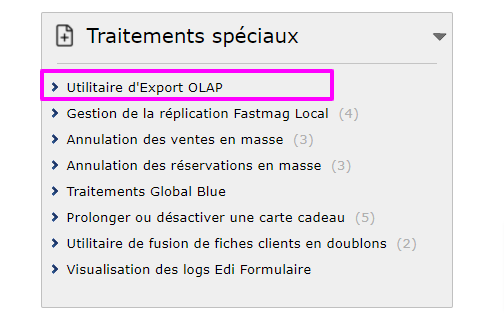
Chemin Négoce : onglet Négoce - Statistiques Infos Société - Utilitaire d'export OLAP
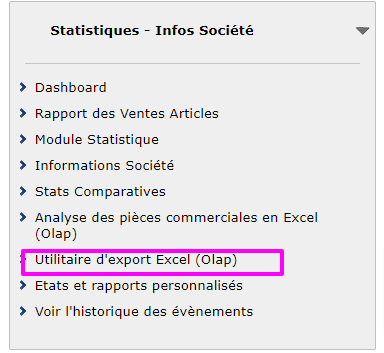
- Voici la page obtenue :
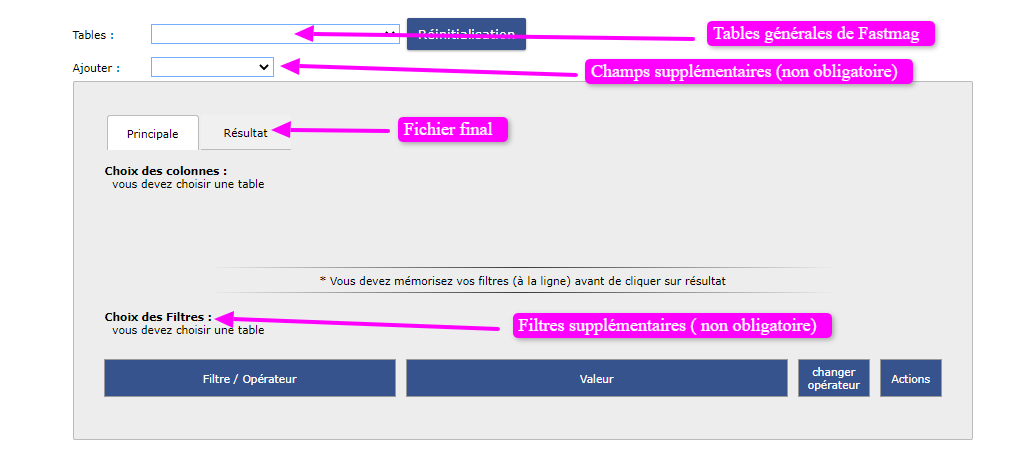
2. Comment fonctionne cet utilitaire ?
Il faut dans un premier temps choisir une table, en voici la liste :
- Stock --> codemag, date, heure, fournisseur, origine, barcode, PA, PV, désignation, stock resa....
- Ventes --> date, heure, codemag, total, nature, quantité, vendeur, clientVIP, ventes HT, facture...
- Avoirs et acomptes --> avoir, acompte, date, total, nature, codemag,....
- Client --> nom, prénom, tel, mail, adresse, ville, pays, CA, nbpassages, fidélité, date création.....
- Historique des modifications --> Id modif, date modif, nature, ventes, client......
- Dépenses --> codemag, nature, dépense, vente, montant, libelle, journal, motif, compte ....
- Présence --> utilisateur, codemag, date arrivée, heure arrivée, heure départ ....
- Passages --> ID, codemag, date passage, heure passage, nb passage....
- Produits --> barcode, désignation, rayon, famille, modèle, matière, PA, PV, visible web .....
- Produits T/C --> barcode, couleur, taille, ref fournisseur, actif, PA, PV, eco taxe, poids....
- Tarifs --> tarif, barcode, couleur, taille, prix d'achat, prix de vente....
- Seuils de stocks --> seuil de stock, barcode, couleur, taille, seuil mini, seuil maxi ....
- Prix remise --> codemag, barcode, prix, remise, date début, date fin, motif ...
- T/C Prix remise --> codemag, barcode,couleur, taille ,prix, remise, date début, date fin, motif ....
- Prix par fournisseurs --> codemag, barcode, couleur, taille ,prix, fournisseur, date, devise ....
- Fournisseurs --> fournisseur, adresse, ville, cp, tel ,mode règlement, domiciliation, remise ....
- Commande fournisseur --> codemag, date, num commande, PA, PV, barcode, reliquat, origine....
- Négoce clients --> nom, prénom, adresse, compte client, siret, naf, tx de commission, remise....
- Négoce ventes --> entete, date, nature, secteur, representant, mode rgt, délai, devise, pièces....
- Panier --> panier, client, libellé, date, date MAJ ....
- Négoce écritures --> journal, date, plan, compte, nature, pièce, débit, crédit, lettrage, modereg....
Puis pour chacune des tables choisies, il existe la possibilité de générer des onglets supplémentaires simplement en cliquant sur AJOUTER :
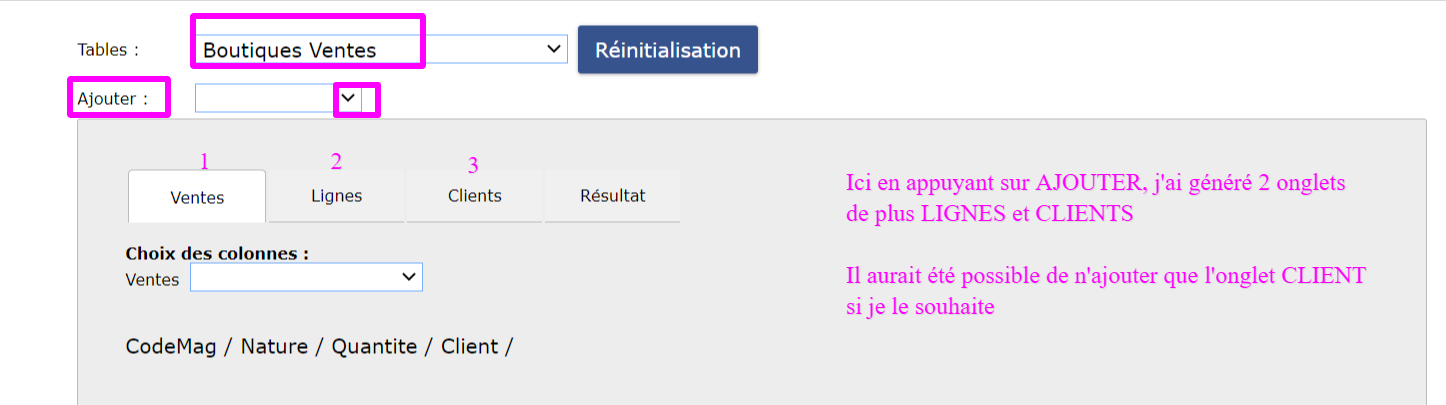
Chaque onglet supplémentaire me permet d'affiner ma recherche et de créer un Excel de plus en plus précis :
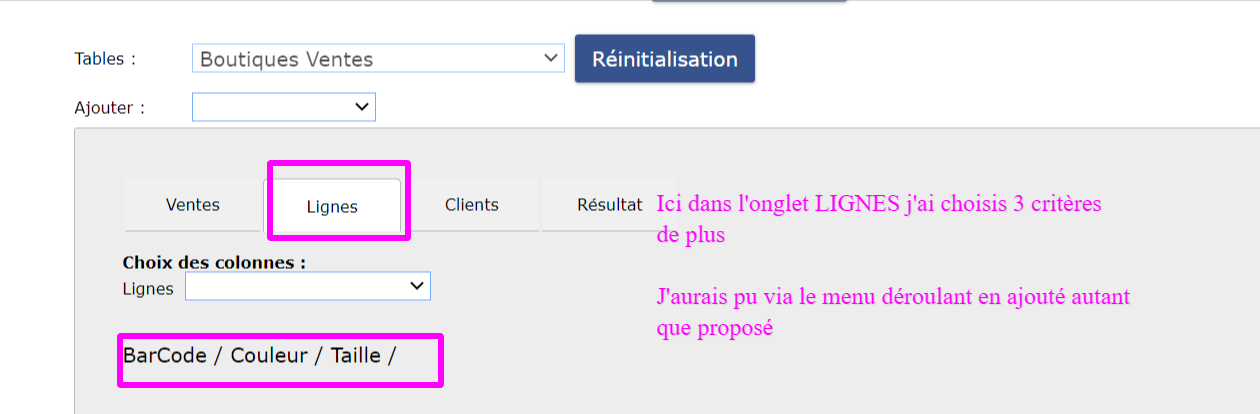
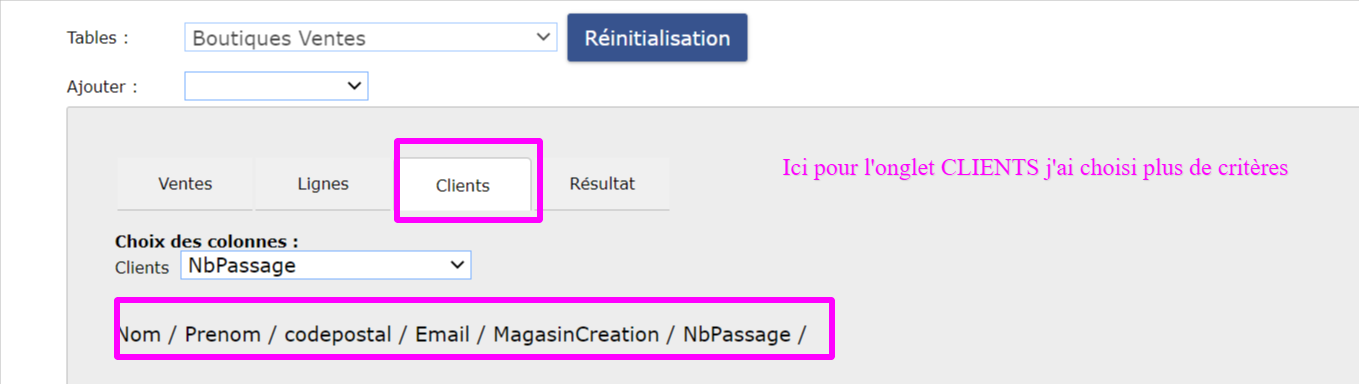
Je peux également ajouter un filtre supplémentaire en bas de page pour chaque onglet choisit :
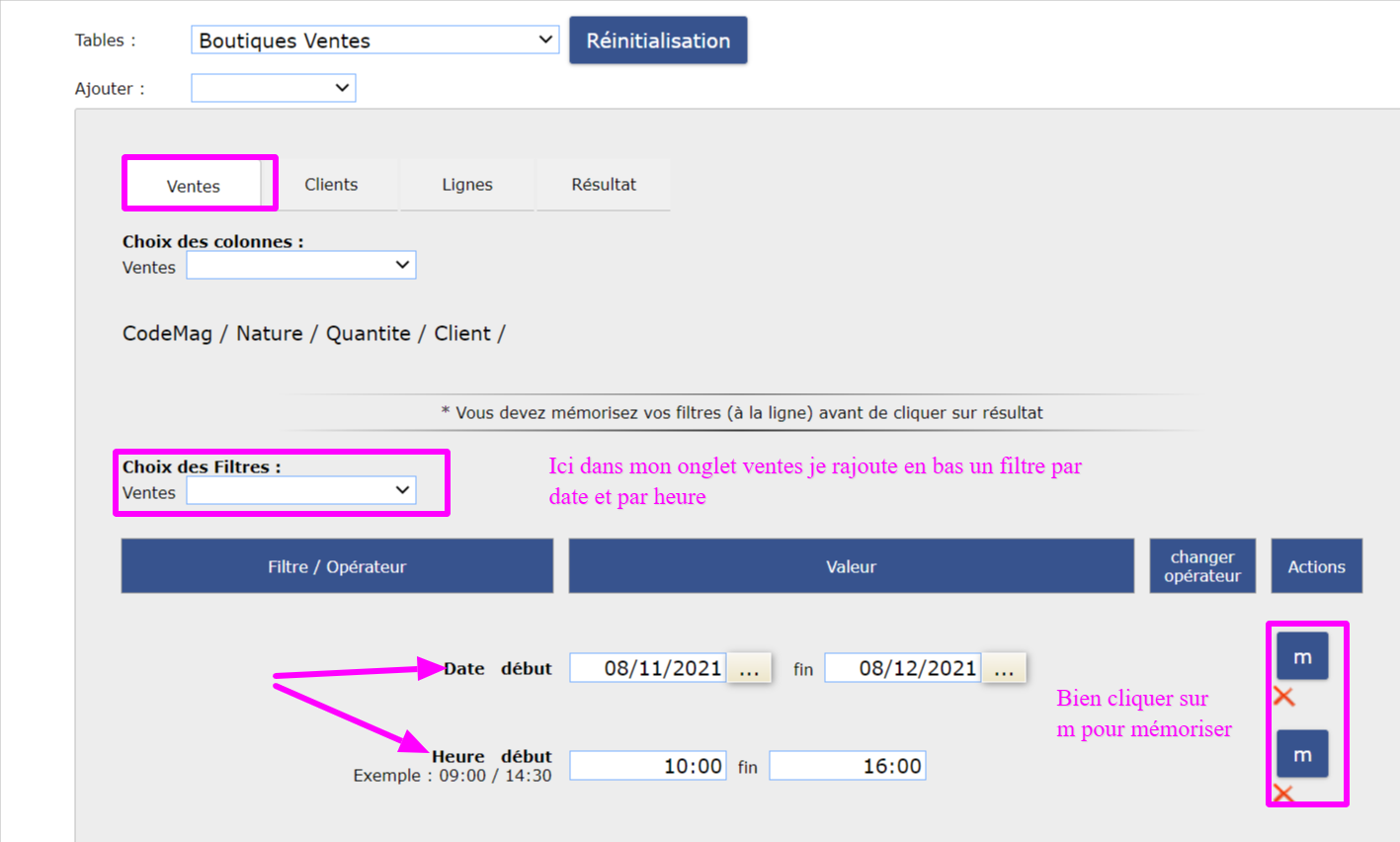
Ici pour mon onglet client je rajoute un filtre de plus :